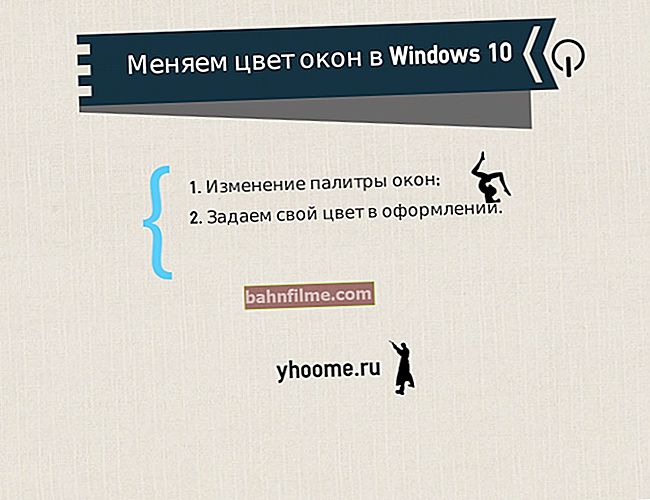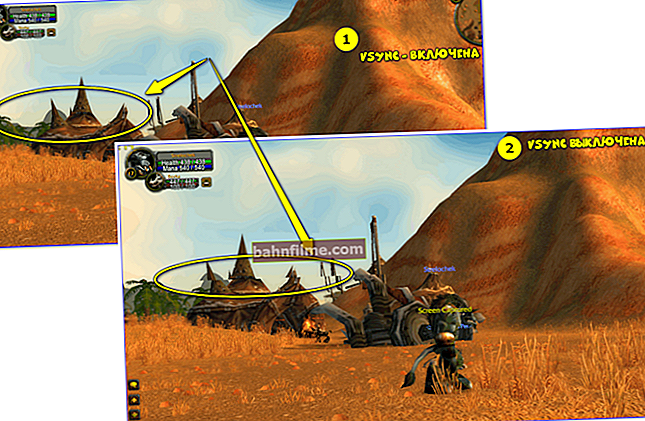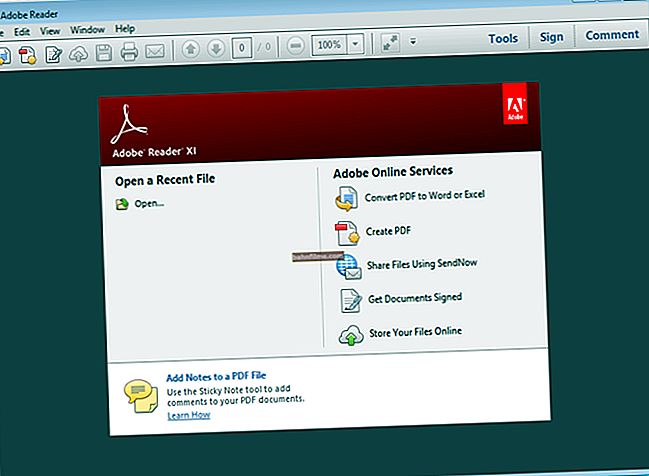Olá.
Não muito tempo atrás eu "lidei" com a operação lenta de um laptop (observe que o modelo foi equipado com um moderno Intel Core i7-7700HQ, ou seja, uma peça bastante produtiva  ) ... Como descobrimos mais tarde, os motivos pelos quais ele ficava mais lento nos jogos era a tecnologia Turbo Boost desabilitada (disponível em processadores modernos, permite aumentar o desempenho do processador durante o carregamento), e os drivers não atualizados para a placa de vídeo (aqueles que eram "fornecidos" durante a instalação do Windows).
) ... Como descobrimos mais tarde, os motivos pelos quais ele ficava mais lento nos jogos era a tecnologia Turbo Boost desabilitada (disponível em processadores modernos, permite aumentar o desempenho do processador durante o carregamento), e os drivers não atualizados para a placa de vídeo (aqueles que eram "fornecidos" durante a instalação do Windows).
Acho que muitos usuários de seus dispositivos enfrentam um problema semelhante (baixo desempenho). Na verdade, este artigo é apenas sobre quais parâmetros podem afetar o desempenho de um laptop, como verificá-los e alterá-los ...
O material é relevante para laptops modernos com CPUs Intel Core i3, i5, i7.
*
Razões para o declínio no desempenho do processador. Como acelerar um laptop
Configurações de energia
A primeira coisa que recomendo fazer é prestar atenção na fonte de alimentação. O fato é que as configurações padrão na maioria dos laptops são definidas para um desempenho "ideal" do dispositivo (ou seja, geralmente voltado para economizar energia, para que o dispositivo possa funcionar por mais tempo com a bateria). Neste caso, se a fonte de alimentação reduzida do processador for definida, a função Turbo Boost (o que afetará seriamente o desempenho).
Primeiro, preste atenção à bandeja do sistema: deve haver um ícone de "bateria". Ao clicar nele com o botão esquerdo do mouse - você pode ver uma janela na qual existe um controle deslizante de "desempenho", mova-o ao máximo.

Dieta
Em seguida, você precisa abrir o painel de controle, seção "Hardware e som / Fonte de alimentação". Depois disso, você deve selecionar um esquema de fonte de alimentação com alto desempenho ou abrir as configurações do esquema atual (como na imagem abaixo).

Fonte de alimentação (clicável)
Em seguida, siga o link "Alterar configurações avançadas de energia".

Opções extras
Em seguida, localize e abra a guia "Gerenciamento de energia do processador": defina o estado mínimo e máximo do processador para 100% (tanto da bateria quanto da rede, um exemplo na captura de tela abaixo).

Gerenciamento de energia do processador
Além disso, preste atenção aos vários gerenciadores de energia que vêm com os drivers do laptop. Por exemplo, Lenovo, Sony e outros fabricantes têm coisas semelhantes.

Gerenciador de energia do laptop Lenovo
Turbo Boost não "funciona"
Turbo Boost é uma tecnologia Intel que aumenta automaticamente a velocidade do clock do processador sob carga pesada. O que, por sua vez, leva ao aumento da produtividade. Se "descartarmos" alguma terminologia, ela se parecerá com um "overclock automático inteligente" da CPU.
Portanto, o ponto principal é que a tecnologia Turbo Boost pode ser suportada pelo seu processador, mas pode não estar habilitada (não usada)!Esta tecnologia é suportada pelos processadores Intel Core i5, i7 (e 8ª geração i3). Para verificar se a sua CPU suporta esta tecnologia, você precisa ir ao site //ark.intel.com/#@Processors e encontrar o modelo do seu processador. Em caso afirmativo, você verá a linha "Max Turbo Frequency" nas especificações (veja a imagem abaixo).
Ajudar! Como descobrir o modelo exato de sua CPU (+ veja suas especificações, características) - //ocomp.info/kak-uznat-model-protsessora.html
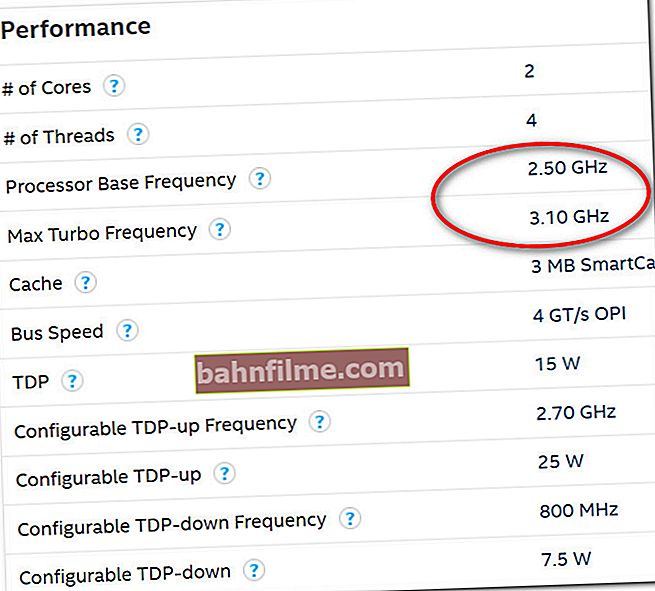
Turbo Boost
Para descobrir se o seu laptop está usando a tecnologia Turbo Boost, você precisa instalar um dos especiais. Serviços de utilidade pública:
- no site oficial da Intel há um especial. monitor, para monitorar o desempenho do processador (veja a imagem abaixo, à esquerda). Se o desempenho da CPU pular acima da marca azul escuro (abaixo de 2,5 GHz no exemplo), o Turbo Boost é compatível. Para teste - execute algum jogo / assista a um filme, etc.
- CPU-Z - na janela principal do programa (guia CPU) preste atenção ao parâmetro Velocidade do núcleo (a frequência lá mudará constantemente, mas seu máximo deve atingir o valor que vimos na especificação da CPU, na coluna Max Turbo Frequency, ou seja, 3,1 GHz ou 3100 MHz, que é o mesmo (veja a tela abaixo e acima)) .

O Turbo Boost funciona em um laptop (clicável). Monitor do site da Intel e utilitário CPU-Z (direita)
Por que o Turbo Boost pode não funcionar (* se compatível com sua CPU):
- devido às configurações de energia (certifique-se de definir a energia da CPU para 100%, consulte a primeira etapa do artigo);
- falta de drivers (utilitários para atualização automática);
- a tecnologia pode ser desabilitada no BIOS / UEFI (veja a imagem abaixo, Modo Turbo). Como entrar na BIOS

Turbo Boost (UEFI) / clicável
Alta temperatura, superaquecimento
Outro motivo comum para a degradação do desempenho do laptop é o superaquecimento. O fato é que quando a temperatura do processador atinge um determinado ponto, ele começa a diminuir seu desempenho (para baixar a temperatura). Se a temperatura continuar subindo e atingir um ponto crítico, o aparelho desliga. Proteção moderna de dois níveis (você já deve ter ouvido esse termo em algum lugar).
A propósito, a temperatura crítica do processador, ao atingir a qual o laptop desliga, é indicada na especificação no site da Intel (veja a coluna "Junção T").

Junção T (temperatura, ao atingir a qual, o PC será desligado)
Em geral, em geral, é altamente indesejável que a temperatura do processador exceda 70 C.

Você pode descobrir como descobrir a temperatura atual, o que é considerado normal e como lidar com o superaquecimento neste artigo: //ocomp.info/greetsya-noutbuk.html
Carregando por aplicativos estranhos
Frequentemente, quando o desempenho diminui devido ao fato de que, além do jogo que o usuário lançou (digamos), alguns aplicativos "pesados" de terceiros estão sendo executados no laptop. Não é incomum que os usuários detectem vírus mineiros (que se tornaram populares recentemente).
Em primeiro lugar, recomendo abrir Gerenciador de tarefas (atalho Ctrl + Shift + Esc) e classificar os aplicativos e carregá-los no PC. Freqüentemente, quando processos "incompreensíveis" carregam o sistema (não estou falando sobre o fato de que às vezes a CPU é carregada, e o que - o despachante pode não mostrar ...).

Gerenciador de tarefas
Ajudar!

Recomendo que você leia o artigo sobre o quanto a CPU pode ser carregada sem motivo aparente: //ocomp.info/protsessor-zagruzhen-na-100-i-tormozit.html
Além disso, não será supérfluo verificar completamente se há vírus e malware no PC (observe que um antivírus clássico não é suficiente para este procedimento). Para saber como fazer isso, consulte este artigo: //ocomp.info/esli-antivirus-ne-vidit-virusov.html
Configurações de driver de vídeo e gráficos de jogo não ideais
Porque muitos estão frequentemente insatisfeitos com o desempenho nos jogos - uma subseção separada do artigo retirou este tópico.
A maioria dos usuários não acredita que apenas definindo as configurações do driver de vídeo e o próprio jogo, você pode aumentar significativamente o número de FPS. Observe que às vezes o FPS aumenta em 100% ou mais!
A primeira coisa que recomendo é otimizar as configurações do driver de vídeo. Aqueles. defina o desempenho mais alto e desative alguns "efeitos" (você pode fazer isso se for às configurações do driver de vídeo e ativar o modo de usuário avançado).

Configurações de gráficos Intel
Já tenho 3 artigos no meu blog sobre configuração de placas de vídeo da Intel, AMD, nVidia. Para não me repetir, aqui estão os links:
- AMD - //ocomp.info/kak-uskorit-videokartu-amd-radeon.html
- nVidia - //ocomp.info/kak-povyisit-proizvoditelnost-videokart-nvidia.html
- IntelHD - //ocomp.info/kak-uskorit-videokartu-intelhd-povyishenie-proizvoditelnosti-minimum-na-10-15.html
Além disso, preste atenção às configurações gráficas do próprio jogo. Atenção especial a:
- resolução (quanto maior for, maior será a carga na placa de vídeo, quando diminui, o número de FPS aumenta);
- qualidade dos gráficos;
- detalhamento;
- efeitos e sombras (se houver).

O que procurar ao configurar os gráficos do jogo // usando Civilization IV como exemplo
Ajudar!

Por que os jogos estão ficando lentos (mesmo em um computador potente)? Elimine atrasos e freios - //ocomp.info/pochemu-tormozyat-igryi.html
Sistema não otimizado
E eu ainda não posso deixar de observar neste artigo que você pode aumentar ligeiramente o desempenho de um laptop otimizando o Windows. Via de regra, inclui várias etapas:
- Desabilitando serviços: alguns deles simplesmente não são necessários para muitos e eles levam recursos embora;
- Limpeza do registro, exclusão de arquivos inúteis (com o tempo, muitos acumulam dezenas de gigabytes de arquivos inúteis que afetam o desempenho);
- Desfragmentação de disco (relevante para HDD, SSD não precisa ser desfragmentado);
- Configurando a inicialização do Windows (não é segredo que à medida que novos programas são instalados, a inicialização do sistema "se expande" e raramente é possível usar muitos softwares de inicialização, e isso levará algum tempo toda vez que ligar o PC. É necessário?!);
- Atualizando drivers antigos;
- Ative o desempenho // nas configurações do Windows
- Desative a indexação de arquivos no disco.

Como fazer tudo (passo a passo e sem riscos, "estragar" algo é descrito neste artigo: //ocomp.info/super-optimizatsiya-windows-10.html
*
Até agora, na verdade, isso é tudo ...
Tudo de bom!